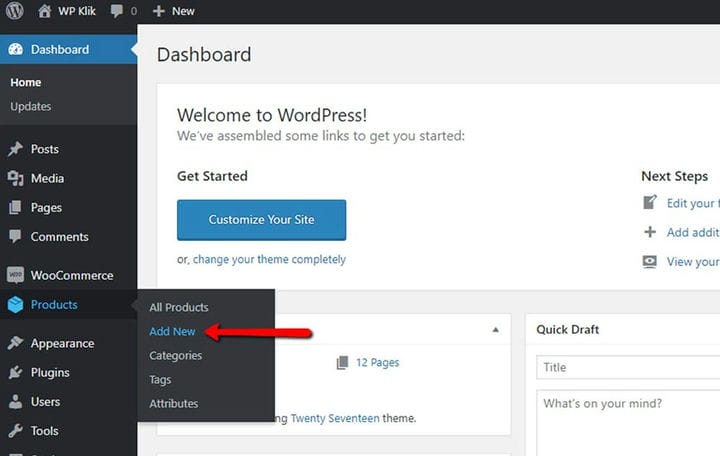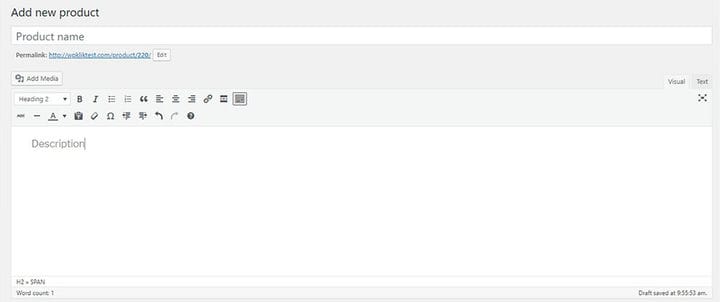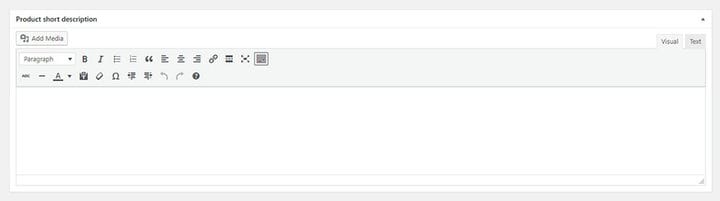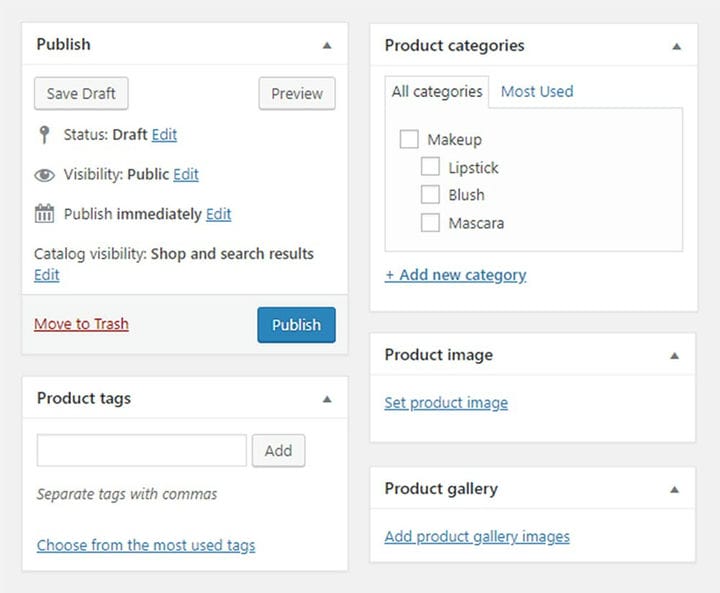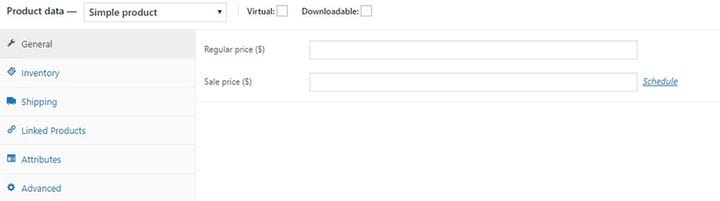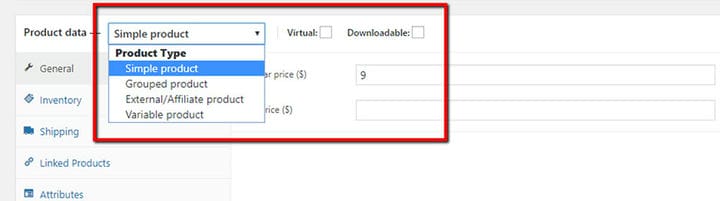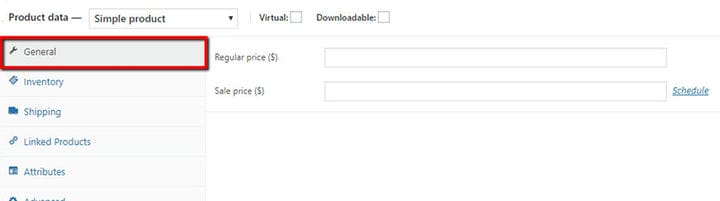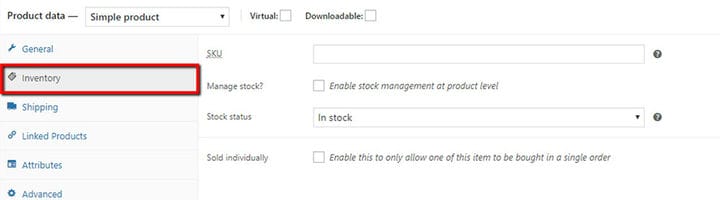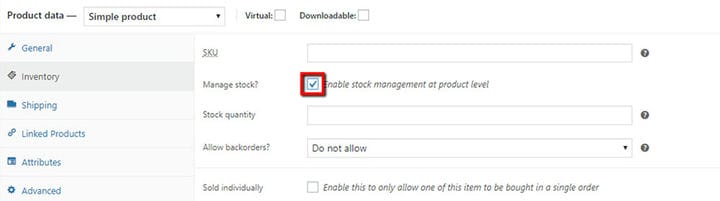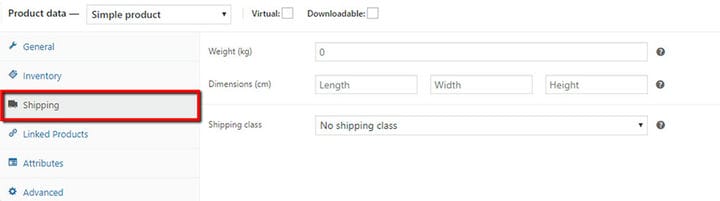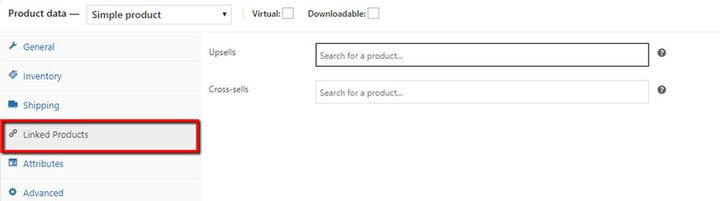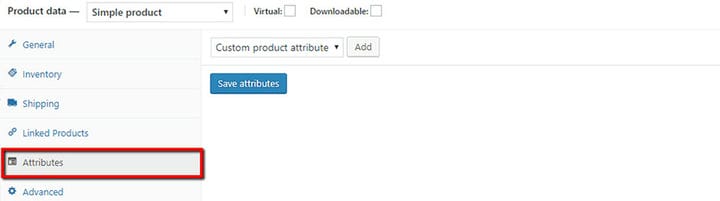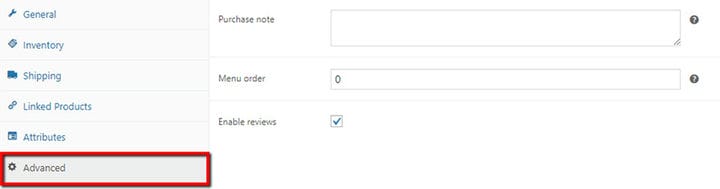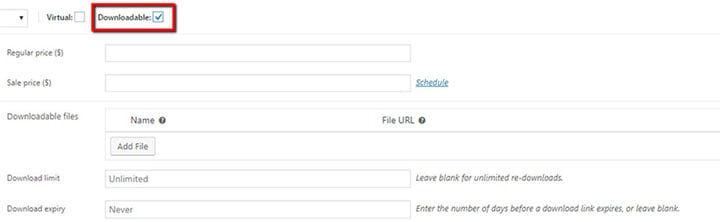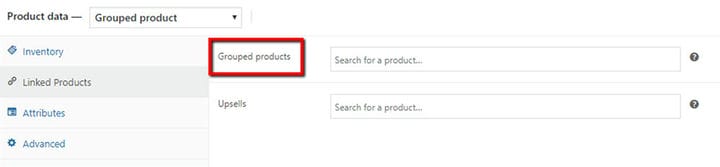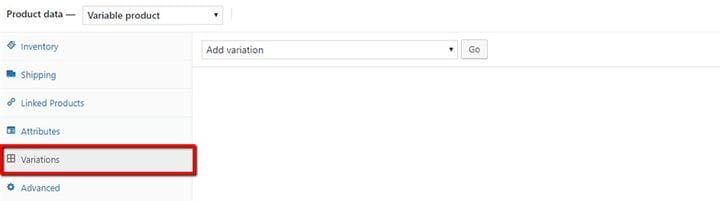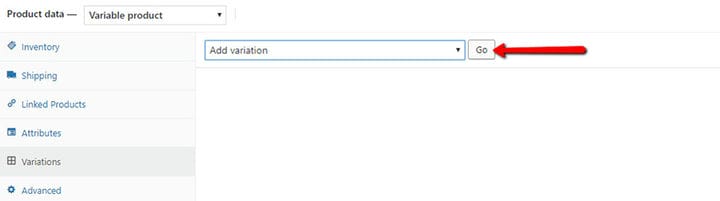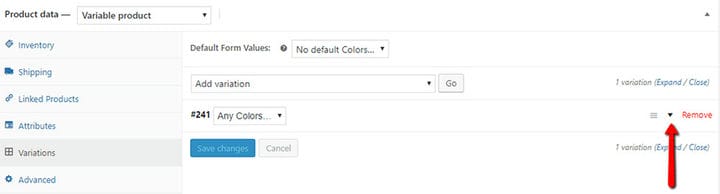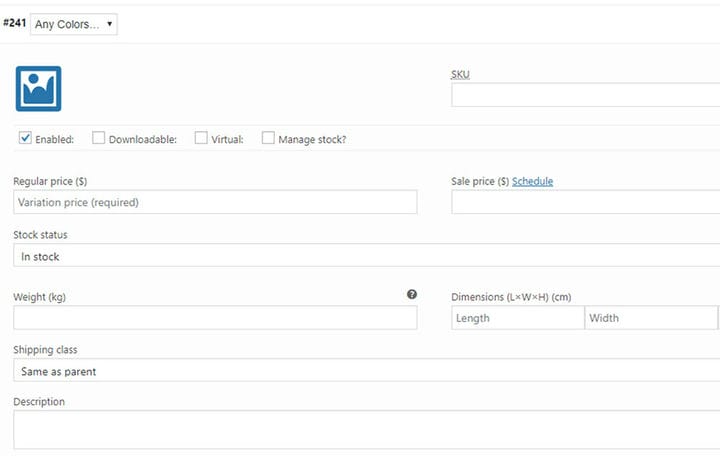Kuinka lisätä tuotteita WooCommerceen
WooCommerce on yksi suosituimmista ja laajimmin käytetyistä WordPress-laajennuksista. Yksi syy tähän on se, että WooCommercen avulla on erittäin helppoa ylläpitää menestyvää verkkokauppaa. Tämä verkkokaupan laajennus on sekä kevyt että monimutkainen. Esimerkiksi WooCommerce-laajennuksen asentaminen ja tunnisteiden ja luokkien lisääminen tai uusien tuotteiden näyttäminen on melko yksinkertaista. Toisella puolella on joitain toimintoja, kuten koodin muokkaus, jotka vaativat enemmän huomiota. Juuri sen monimutkaisuuden vuoksi ajattelimme, että olisi hyvä idea tarkastella tiettyjä perustoimintoja tarkemmin.
Oikean verkkokaupan luomiseksi on tärkeää, että sinulla on hyvä käsitys tuotetyypeistä, luokista, tunnisteista ja attribuuteista. Opit nopeasti käyttämään näitä oikein. Sen jälkeen täydellisen liikkeen luominen yrityksellesi on helppoa. Älä myöskään unohda optimoida kauppaasi ennen julkaisua.
Tuotteiden lisääminen
Tuotteiden lisääminen on WooCommercen perustoiminto ja ensimmäinen, joka sinun on hallittava. Tuotteita voidaan lisätä, muokata ja poistaa milloin tahansa ja mistä tahansa syystä.
Lisää tuote siirtymällä vasemmanpuoleiseen valikkoon, napsauttamalla Tuotteet ja sitten Lisää uusi.
Sinulla on nyt edessäsi tuotesivu, jolle voit syöttää kaikki tuotteen ominaisuudet ja kirjoittaa kuvauksen selittääksesi mahdolliselle asiakkaalle, mitä tarjoat täällä.
Tämä kuvaus näkyy tuotesivulla Tuotteen kuvaus -välilehdellä. Tämä ei kuitenkaan ole ainoa kuvaus, jonka voit määrittää tuotteellesi. Siellä on myös niin sanottu lyhyt kuvaus. Tämä on selvästi tiiviimpi ja tarjoaa nopean yleiskatsauksen tuotteesta.
Lyhyt kuvaus löytyy tuotekuvan vieressä. Se näkyy myös muiden sivustojen kauppalistoissa, missä tahansa asiaan liittyvä tuote on esillä.
Oikealla puolellasi on yleisten sivutietojen lisäksi mahdollisuus syöttää tuoteluokka ja tagi, lisätä tuotekuva ja tuotegalleria.
Nyt kun olet syöttänyt kaikki tuotteen perustiedot, voit siirtyä tarkempiin asetuksiin.
Hanki ilmainen opas verkkokaupan luomiseen WooCommercen avulla
Tilaa uutiskirjeemme, niin lähetämme sinulle ILMAISEKSI täydellisen PDF-oppaan WooCommercen verkkokaupan luomiseen (88 sivua)
Tuotetyypit
Ensimmäinen asetus, jonka haluat tehdä kullekin tuotteelle, on niiden tyyppi.
WooCommerce tarjoaa kuusi perustuotetyyppiä:
- Yksinkertaiset tuotteet – Tämä on perus, klassinen, eniten käytetty tuotetyyppi. Se on fyysinen esine, jonka voit itse lähettää ostajalle, esimerkiksi lompakko.
- Ryhmityt tuotteet – Ryhmityt tuotteet koostuvat kahdesta tai useammasta yksinkertaisesta tuotteesta. Se on eräänlainen kokoelma esineitä, jotka liittyvät toisiinsa ja joita voit ostaa yhdessä, kuten kukkaro ja lompakko. Tässä tapauksessa tuotesivulla on linkki jokaiselle ryhmän yksittäiselle tuotteelle.
- Virtuaalituotteet – Nämä ovat tuotteita, jotka eivät vaadi toimitusta ja koostuvat yleensä palvelusta. Tämän tuotetyypin käyttöönotto edellyttää tiettyjen toimitusvaihtoehtojen ja ominaisuuksien poistamista käytöstä. Tämä sisältää mitat, kustannuslaskurin ja niin edelleen.
- Ladattavat tuotteet – Nämä koostuvat ladattavista tiedostoista, kuten musiikkialbumeista, elokuvista, e-kirjoista, kursseista ja niin edelleen.
- Ulkoiset tuotteet tai kumppanituotteet – Näitä tuotteita ei voi ostaa suoraan verkkosivustoltasi, vaan luettelet ne tuotesivuillasi kuvausten kera sekä linkin suoramyyjälle.
- Vaihtelevat tuotteet – Nämä kattavat tuotteet, jotka sisältävät muunnelmia, olipa kyseessä sitten SKU, koko, väri, hinta, osakeoptio jne. Esimerkiksi lompakko, joka on saatavana valkoisena ja mustana.
Jokaisessa näistä kuudesta tyypistä on erityiset kentät tietojen syöttämistä varten, jotka on mukautettu tietyn tuotteen rakenteeseen. Tämä tarkoittaa, että kaikkien tuotteiden toimitustietoja ei tarvitse määrittää, jos on tuotteita, joita ei voida toimittaa (palvelut, ladattavat tuotteet…).
Tuotetiedot-paneeli on paikka, josta voit määrittää tärkeimmät tuotteen ominaisuudet.
Ensimmäinen askel on määrittää tuotetyyppi. Valitse tai tarkista vain tarvitsemasi pudotusvalikosta.
Kun olet määrittänyt nämä, vain ne kentät, jotka koskevat tiettyä tyyppiä, näytetään.
Tietyt kentät, kuten Hinta, ovat yhteisiä melkein kaikille tyypeille. Jotkut muut, kuten latauslinkit, näkyvät kuitenkin vain ladattavissa tuotteissa.
Tarkastellaan nyt tarkemmin tässä paneelissa näkyviä osioita.
Yleiset – osiossa voit asettaa hinnan, sekä normaali- että alennushinnan. Mukana on myös kätevä Aikataulu-ominaisuus. Sen avulla voit asettaa myynnin alkamis- ja päättymispäivän. Näin sinun ei tarvitse huolehtia siitä, että unohdat vaihtaa takaisin normaalihintaan, kun alennus on ohi.
Varasto -osio edellyttää, että lisäät tuotevarastoasi koskevat olennaiset tiedot. SKU tai varastoyksikkö on jokaiselle yksittäiselle tuotteelle määritetty numero, jota käytetään seurantaan.
Oletetaan, että myymälässäsi on yhteensä 100 erilaista mustaa lompakkoa. Kuinka seuraat jokaista yksittäistä mustaa lompakkoa? Määrittämällä jokaiselle eri SKU-numero.
SKU:n on oltava yksilöllinen numero, ja sen on oltava erilainen kuin mistä tahansa viestitunnuksestasi.
Varastotilan kohdasta voit valita Varastossa, Ei varastossa tai Jälkitilauksessa.
Varastossa tarkoittaa, että tuote on no, varastossa, mutta se ei kerro kuinka monta kappaletta tätä tuotetta on jäljellä. Tässä tulee käyttöön Hallinnoi varastoa -vaihtoehto. Tämän vaihtoehdon ottaminen käyttöön antaa sinun syöttää tarkan varastossa olevien tuoteyksiköiden määrän. Tämä on erityisen hyödyllistä, koska voit estää tilaukset tuotteille, jotka ovat saavuttaneet 0:n. Tämä eroaa varastotilasta, jota sinun on muutettava manuaalisesti, kun tietty tuote loppuu.
Mitä tulee Myydään yksittäin -vaihtoehtoon, valitse se, jos haluat rajoittaa tuotteen yhteen tilausta kohti.
Tuotteesi fyysiset ominaisuudet (paino, mitat, luokka) voit syöttää Toimitus -osioon.
Tiettyjen tuotteiden linkittäminen voi olla erittäin hyödyllistä myyntillesi. Linkitetyt tuotteet -osiossa voit linkittää tuotteesi kahdella tasolla. Jos määrität tuotteelle Upsells-vaihtoehdon, sen tuotesivulla on "Saatat myös pitää" -osio, jossa on kaikki linkit, jotka olet antanut kyseiselle tuotteelle. Jos asiakas esimerkiksi katsoo lompakkoa, hän voi haluat nähdä vastaavan kukkaron vieressään.
Toinen linkitystyyppi on ristiinmyynti. Samoin kuin linkitetyt tuotteet, tämä ominaisuus rohkaisee käyttäjää ostamaan ylimääräisen, liittyvän tai vastaavan tuotteen. Jos valitset tämän vaihtoehdon, kassalla ostoskorisivulla näkyy ristiinmyyntilinkki.
Attribuutit -osiossa voit määrittää aiemmin määritettyjä attribuutteja sopiville tuotteille. Jos esimerkiksi myyt lompakon, joka on saatavana kahdessa eri värissä, haluat varmasti kertoa siitä asiakkaillesi. Erityisesti lisäät värimääritteen lompakkoon.
Siirryttäessä Lisäasetukset -osioon, meillä on Osto-ilmoitus, jonka avulla voit lähettää viestin tietyn artikkelin ostajalle. Valikon tilausvaihtoehto auttaa määrittämään mukautetun tilauspaikan tuotteelle, ja Ota käyttöön/Poista arvostelut -vaihtoehto on melko itsestään selvä.
Tuotevaihtoehdot
Eri tuotetyyppien vaihtoehtojen erot ovat melko yksinkertaisia.
Yksinkertaisessa tuotteessa on kaikki yllä mainitut vaihtoehdot.
Virtual ja Ladattava ovat Simple-tuotteiden alatyyppejä.
Virtuaalituotteessa ei näy Toimitus-osiota, koska et voi lähettää palvelua, mutta siinä on kaikki muu.
Ladattavissa tuotteissa on kaikki samat asiat kuin yksinkertaisissa tuotteissa, paitsi että niissä on myös latauslinkki, joka on määritetty kohdassa Yleiset asetukset.
Ryhmätuotteissa on kuitenkin paljon rajallisempi valikoima vaihtoehtoja. Tämä johtuu siitä, että ne sisältävät jo olemassa olevia Simple-tuotteita, joiden mukana tulee omat tiedot, kuten hinta, toimituskulut ja niin edelleen. Ainoa asia, jota Ryhmitetyillä tuotteilla ei ole yksinkertaisilla tuotteilla, on kenttä, johon syötät linkit yhdessä myytäville tuotteille.
Ulkopuolinen tai tytäryhtiötuote on, kuten aiemmin sanoimme, tuote, jota myydään jossain muualla, eri verkkosivustolla. Se sisältää vain tärkeimmät tiedot. Siksi tämän tyyppisissä tuotteissa et tarvitse esimerkiksi lähetys- tai ostoilmoitusta.
Tarvitset linkin verkkosivustolle, josta tuotteen voi ostaa. Kenttä tämän linkin syöttämistä varten löytyy kohdasta Yleiset>Tuotteen URL-osoite.
Muuttuva tuote on ainoa, jolla on oma asetusvälilehti.
Muunnelmien avulla on erittäin tärkeää määrittää attribuutteja tuotteelle. Jos esimerkiksi määrität lompakkotuotteelle color-attribuutin ja asetat arvot mustavalkoiseksi, voit luoda muunnelmia kyseiselle tuotteelle (lompakko). Muunnelmia ovat "musta lompakko" ja "valkoinen lompakko". Muista tarkistaa Used for variations -kenttä.
Kun olet määrittänyt tuotteen attribuutit, voit lisätä jokaiselle niistä muunnelman.
Kun ensimmäinen muunnelma tulee näkyviin, alaspäin osoittava pieni nuoli avaa kentät, joihin voit syöttää arvosi. Numero #241 määritetään täällä automaattisesti. Tässä tapauksessa meillä on väri-attribuutti, tarkalleen ottaen musta ja valkoinen, ja numeron vieressä olevasta kentästä voit valita jommankumman näistä kahdesta tai valita minkä tahansa.
Erona on se, että jos jätät sen kohtaan Any, kaikki syöttämäsi vaihtoehdot, mukaan lukien kuva, koskevat molempia värejä. Jos mustan ja valkoisen kohteen välillä ei ole eroa, muunnelmien käyttäminen ei ole järkevää. Tästä syystä sinun tulee luoda kaksi muunnelmaa ja tarjota kullekin omat kuvat ja tiedot.
Syötä nämä arvot napsauttamalla paneelin oikealla puolella olevaa nuolta.
Tämä avaa kentät, jotka muissa tuotetyypeissä ovat hajallaan muilla välilehdillä.
Nämä olivat joitain perusasioita, jotka jokaisen verkkokauppakaupan ylläpitäjän tulee asettaa lisääessään tuotteita WooCommerceen. Jos esimerkiksi haluat lisätä erilaisia tuotevariaatioita, voit käyttää helposti useita variaatiomallisovitelmia . Kuten näet, tässä on paljon säädeltävää, mutta se on erittäin intuitiivista eikä vaadi paljon aikaasi.
Onneksi WordPress-käyttäjille WooCommercella on hyvin samanlainen käyttöliittymä ja se toimii melko samalla tavalla kuin kaikki muu suosikkiblogialustasi. Tämän ansiosta olemme varmoja, että pystyt asettamaan kaiken oikein, istumaan alas ja katsomaan myyntisi menevän läpi.
Toivomme, että tämä artikkeli oli hyödyllinen. Jos pidit siitä, tutustu myös joihinkin näistä artikkeleista!